
Virtuelle Tour mit der Gear 360
Eine virtuelle Tour mit 360 Grad Bildern wird immer beliebter, da man dem Kunden schon vorab an seinem Rechner oder Smartphone einen Einblick in das Ladenlokal geben kann. Vielleicht sieht der Kunde ja auch einen Artikel, den er unbedingt haben möchte und daraufhin in den Laden kommt.
Zum Erstellen der 360 Bilder benötigt man auch nicht mehr viel, lediglich eine 360 Grad Kamera und ein Handy oder Tablet.
Aber wie kann man aus den ganzen 360 Grad Bilder überhaupt eine virtuelle Tour erstellen? Zugegeben ist das mit Google etwas knifflig, aber das Ergebnis zählt.
Als Erstes müsst Ihr natürlich Eure 360 Grad Bilder mit einer entsprechenden Kamera aufgenommen haben. Wir nutzen dafür die 360 Gear von Samsung, da diese sehr klein und kompakt ist, aber das nur am Rande. Die Bilder sollten dann auf Euer Handy oder Tablett importiert werden.
Das könnt Ihr entweder direkt über die Kamera machen oder über das Netzwerk, wenn Ihr die Bilder dort habt.
Wenn Ihr alle Bilder die Ihr benötigt auf dem Handy habt, müsst Ihr die „Google StreetView“ App öffnen. Hier geht Ihr dann auf Privat. Warum auf Privat? Keine Ahnung!
Sucht mithilfe der Standort Suche, dann den Standort, für den die Virtuelle Tour sein soll.
Ladet dann die Bilder aus eurem Handy, in die Streetview Plattform.
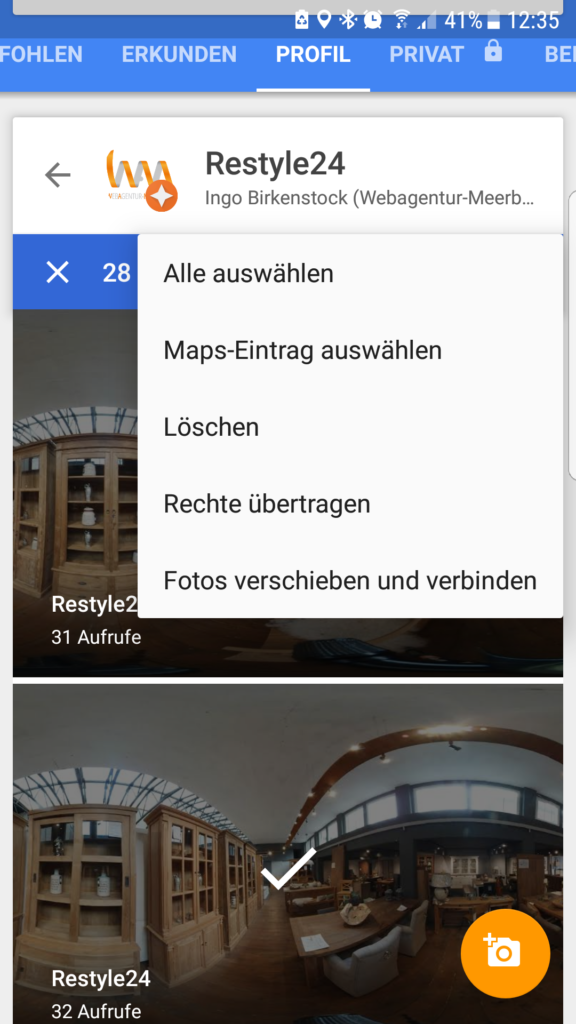
Wenn diese alle hochgeladen sind, sind diese aber noch nicht gleich veröffentlicht. Dies müsst Ihr mit einem Klick auf „Veröffentlichen“ noch bestätigen. Danach wechselt die App von Privat auf Profil. Erst jetzt sind die Bilder öffentlich sichtbar.
Bis hier her alles keine Raketenwissenschaft und leicht zu machen. Was aber jetzt kommt, ist echte Fummelarbeit. Da bisher nur die ganz normalen 360 Grad Bilder bei Google sind, wird aber eine virtuelle Tour erstellen wollen, müssen wir das Ganze nochmal anfassen (im wahrsten Sinne des Wortes)
Um aus den Einzelbildern nun die Tour zu erstellen, müssen nämlich alle Einzelbilder miteinander verbunden werden.
Hierfür auf die Bilder gehen, die jetzt nicht mehr in Privat sind, sondern in Profil sind und auf das „Projekt“ tippen. Jetzt könnt Ihr alle Bilder an dem gewählten Standort sehen.
Nun müsst Ihr alle Bilder auswählen, dafür auf „auswählen“ und dann „alle auswählen“ antippen. Nun nochmal auf das Dotted Menü auf „Fotos verschieben und verbinden“.
Der Screen wechselt dann, in eine Ansicht, wo Ihr die einzelnen Bilder auf einem Knubbel liegen habt. So kann hier natürlich keine virtuelle Tour stattfinden, da alles durcheinander ist.
Der einfachste Weg um Ortung in das Gewusel zu bringen, ist es nah an Euer Objekt ran zu zoomen und dort im Nahbereich die einzelnen Bildelemente, die nun als Zahlen dargestellt sind, etwas zu verteilen.
Wenn Ihr den Überblick gefunden habt, könnt Ihr anfangen die Bilder nacheinander anzuordnen. Achtet gleich darauf, dass die Ausrichtung der Bilder, auch mit der Wirklichkeit übereinstimmt.
Hierzu könnt Ihr im unteren Screen den Kompass nutzen. Den könnt Ihr zweimal drehen. Einmal das Bild selbst und einmal den Kompass. So könnt Ihr die Richtungen der Wege sehr gut festlegen.
Beispiel: Wenn Ihr bei Bild 1 an der Eingangstür steht, sollte Bild 2 nicht am Notausgang sein, sondern im Sichtbereich der Eingangstür.
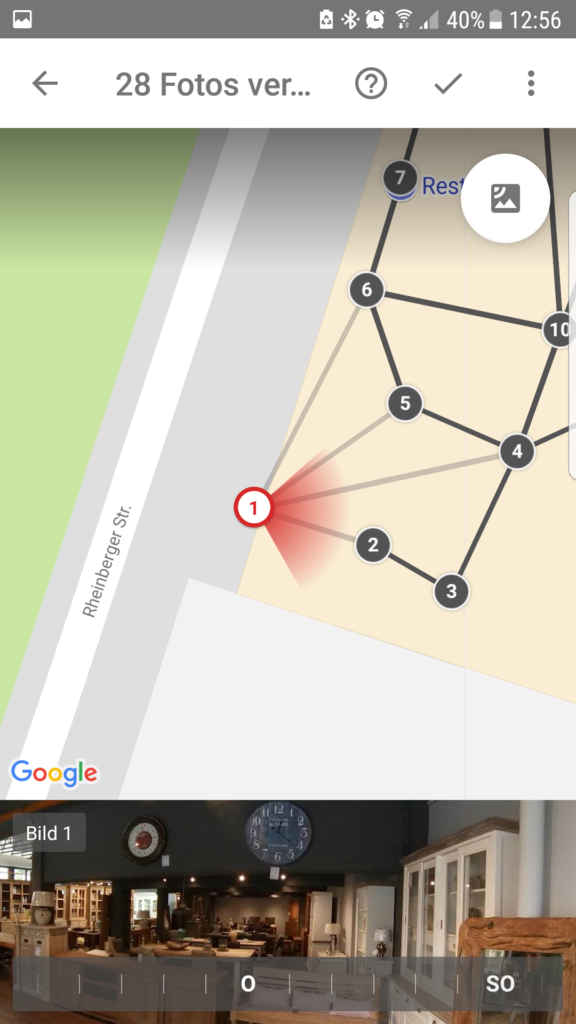
Beim Verschieben habt Ihr schon gesehen, dass kleine Linien die Punkte teilweise verbinden. Dies sind die Wege, die Ihr nachher in der Tour abgehen könnt.
Wenn Ihr Wegpunkt 1 (Bild 1) antippt, seht Ihr schon das er Zielpunkte automatisch auswählt. Wählt nun hier Eure Zielpunkte frei aus. Dafür tippt Ihr auf die leicht graue Linie, die danach kräftig angezeigt wird. Das heißt nicht anderes, als Wegpunkt 1 ist mit Wegpunkt 2 verbunden.
Das macht Ihr nun mit allen Punkten, die Ihr verbinden möchtet, sodass eine virtuelle Tour entsteht.
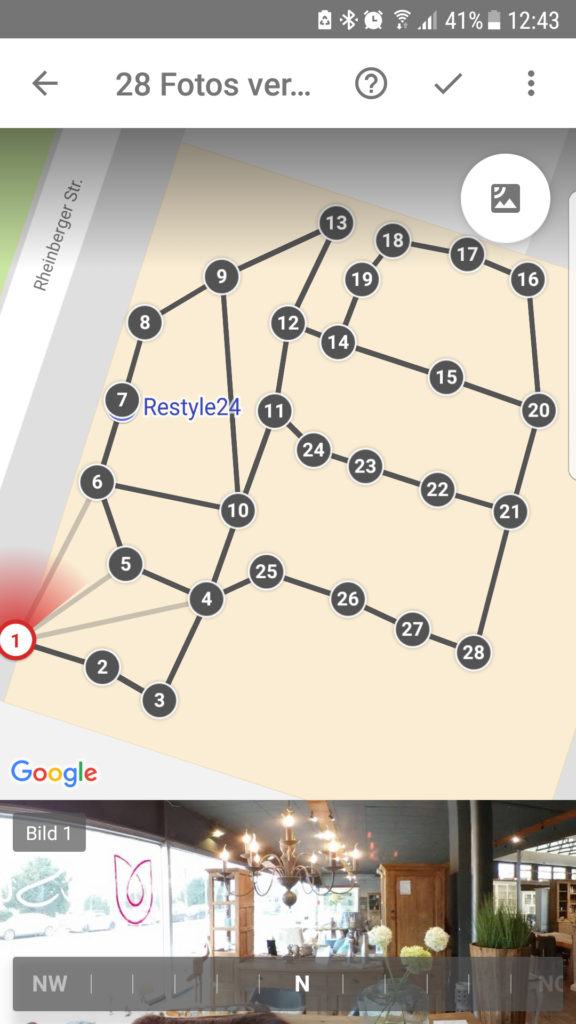
Wenn Ihr alle Punkte verbunden habt, vergesst nicht oben auf „Speichern“ zu tippen.
Et voila, Eure erste virtuelle Tour ist auch schon fertig.
Aussehen kann sowas wie diese hier:
oder diese:
Wie gesagt, kein Hexenwerk wenn man einmal durchgeblickt hat wie es geht.
Viel Spaß beim Basteln.





